O GIF no Instagram agora está se tornando uma coisa, você pode ver seus amigos ou pessoas que você segue postando GIF no Instagram, e você deseja fazer isso também, já que o GIF é mais interativo do que apenas uma imagem simples.
Embora seja útil saber que o aplicativo Instagram não tem suporte para GIF, é por isso que não é tão fácil publicar fotos diferentes. Mas existem maneiras que você pode seguir aqui para fazer isso.
Conteúdo: Parte 1. O que é um GIF? Parte 2. Maneiras de como postar GIF no InstagramParte 3. Como personalizar seu próprio GIF no InstagramParte 4. Por que o Instagram não está me permitindo publicar GIFs?Parte 5. Dicas de bônus: remova GIFs antigos para liberar armazenamento no MacParte 6. Conclusão
Parte 1. O que é um GIF?
GIF significa "Formato de intercâmbio gráfico”E muitas vezes podemos ver isso na web. Você já viu títulos ou textos com brilho, brilho e que parecem se mexer? Esse é um tipo de GIF que contém movimentos animados mínimos.
Além disso, os GIFs podem ser imagens em movimento, em um período curto de um a cinco segundos, como um cachorro passeando.
Os envios são limitados a até 15 segundos, embora seja altamente recomendável usar até 6 segundos e o tamanho do arquivo deve ser de apenas 100 megabytes. Novamente, é aconselhável mantê-lo em 8 segundos e a qualidade do vídeo em 720p, mas tente mantê-lo em 480p.
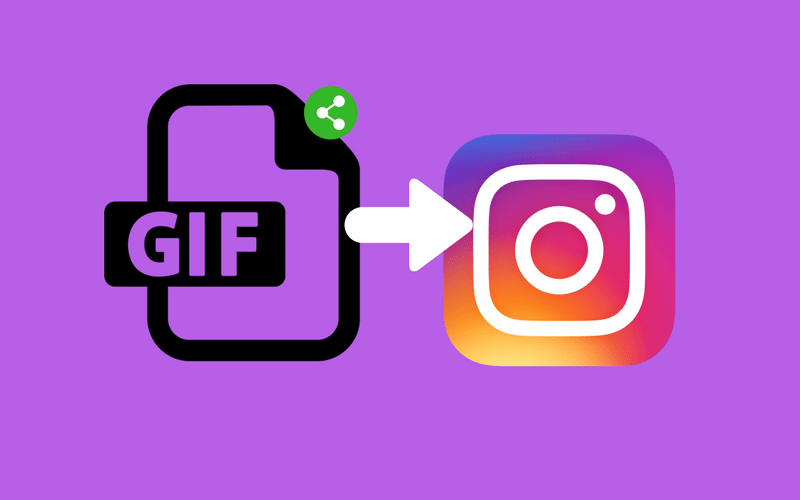
Parte 2. Maneiras de como postar GIF no Instagram
Postar GIF via Mac ou Windows
Como o Instagram não suporta arquivos GIF, uma das soluções alternativas é a conversão manual do arquivo em arquivo MP4. Para isso, basta seguir estas duas opções:
- Você pode usar um aplicativo de terceiros que precisa ser instalado como Calha or
- Visite um site que converte seu arquivo gratuitamente, como ezgif.com, www.gif-2-mp4.com e www.freefileconvert.com
Como instalar aplicativos ou aplicativos de terceiros
- Visite a App Store> Digite Flume na barra de pesquisa> Selecione Download. Você também pode usar o Flume diretamente para publicar GIF em seu Instagram, assim como você posta algo no Instagram e o conecta à sua conta do Facebook.
Caso você não queira mais usar um aplicativo de terceiros como o Flume, use o GIPHY para postar GIF no Instagram e aqui estão as etapas:
- Visite o site giphy.com e depois navegue pelas centenas de GIFs que você deseja postar
- Selecione no seu GIF preferido e ele mostrará sua página de informações
- Procure o Compartilhá-lo guia e no lado direito, você verá o Instagram e clique nele
- Uma caixa de texto será exibida e insira seu endereço de e-mail
- Clique em Enviar. Você receberá uma notificação por e-mail informando que GIPHY converteu com êxito o arquivo escolhido por GIF para MP4
- Salve-o em seus arquivos, de preferência na sua biblioteca de fotos no iPhone, agora pode compartilhá-lo no Instagram
Poste GIF no seu iPhone usando GIPHY
Todos nós podemos admitir que postar no Instagram é mais acessível do que usar sua máquina. É por isso que o GIPHY, um aplicativo disponibilizado na App Store e na Play Store, que você pode baixar gratuitamente, permite compartilhar GIFs facilmente:
- Na App Store ou na Play Store, procure o aplicativo GIPHY, selecione Baixar
- Inicie o aplicativo e procure os GIFs que você deseja enviar
- Clique em Compartilhar no canto direito na parte inferior, ele oferece opções de como compartilhá-lo
- Clique no ícone do Instagram
- Ele perguntará se você permite que o GIPHY tenha acesso às suas fotos e selecione ACEITAR
- Você terá duas opções para compartilhar por História, Postagem ou Feed

Caso você tenha selecionado a História, o GIF ocupará a tela inteira e removerá quase a maior parte da imagem. Aqui estão algumas soluções alternativas:
- Sair de histórias> Relançar histórias> Selecione a imagem do GIF de sua biblioteca de fotos e exibirá todo o GIF
Poste GIF em suas histórias no Instagram
As histórias e o feed de notícias no Instagram são duas coisas diferentes, as histórias duram apenas 24 horas e seus seguidores podem visualizá-lo enquanto o feed de notícias é salvo na sua galeria e não será removido, a menos que você as exclua.
Você também pode ver quem são as pessoas que visualizaram sua história diferentemente no feed. Você verá apenas curtidas e comentários. Veja como postar GIFs diretamente em suas histórias que não usam GIPHY, desta vez, usaremos o Teclado GIF como uma solução alternativa
- Na App Store, procure o teclado GIF, faça o download do aplicativo e inicie-o
- Você precisará ir ao seu Configurações depois selecione Teclado GIF e permitir que o aplicativo acesse seu teclado
- Volte para o Instagram e, em seguida, lance histórias, você pode tirar uma foto ou vídeo ou também pode enviar uma
- Use o seu teclado GIF e você pode iniciá-lo usando o abc no lado inferior esquerdo do seu teclado
- Localize seu GIF desejado
- Selecionar copie o GIF e inicie a caixa de texto para colar o GIF
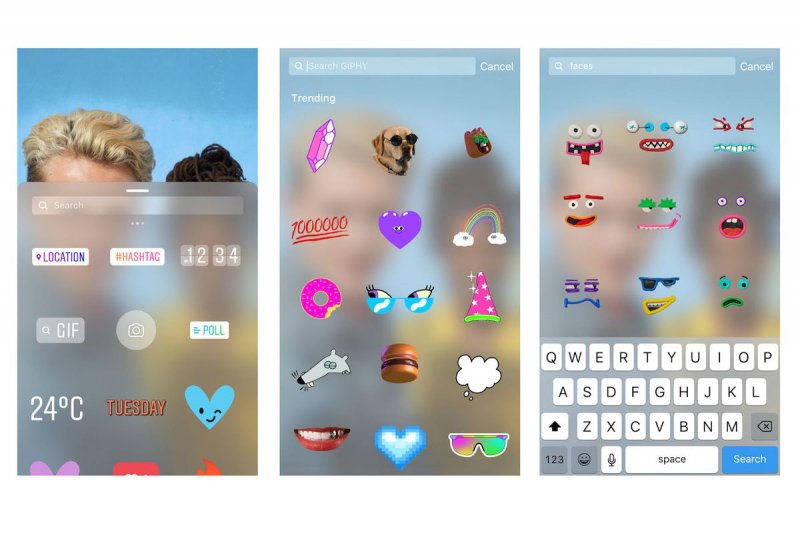
Parte 3. Como personalizar seu próprio GIF no Instagram
O Instagram lançou uma atualização em 2015, e incluiu um novo recurso que eles chamaram de Boomerang, exatamente como o bumerangue funciona na vida real quando você o lança, ele volta diretamente para você, nas imagens avança e retrocede repetidamente. maneira.
Dessa forma, ele ainda é considerado um vídeo animado curto, assim como o GIF funciona. Você pode compartilhá-lo através de suas histórias ou publicá-lo diretamente em seu feed
Postando o Boomerang via Story
- Lançamento Histórias sua câmera abrirá
- Na parte inferior da tela, você terá algumas opções, deslize para a esquerda e pare quando localizar o recurso Boomerang
- Pressione e segure o capturar botão da tela enquanto move o telefone ou faz o sujeito se mover
Exemplo: sacudindo o telefone, movendo o sorvete que você está segurando ou Movendo as pessoas que você está capturando
- O botão de captura se moverá como o obturador, enquanto pressiona longamente, ele para automaticamente
- Uma vez feito, você terá uma prévia da sua foto e, se estiver bom, poderá selecionar o botão de compartilhamento na parte superior do canto direito da tela.
Usando o aplicativo Boomerang
Embora o Instagram tenha um recurso interno do Boomerang, também há um aplicativo independente para capturar o bumerangue. Para usá-lo, aqui estão as etapas abaixo:
- Na App Store ou na Play Store, procure Bumerangue
- Baixe e inicie o aplicativo gratuitamente
- Clique no botão de captura e pressione e segure
- Em seguida, selecione as opções Instagram para compartilhar no seu feed
- Você tem opções para compartilhá-lo em suas histórias ou no seu feed de notícias. Se você selecionar o feed de notícias, ele terá a opção de redimensionar a imagem.
Enviar GIFs através da mensagem direta do Instagram (DM)
Às vezes, apenas por diversão, você encontra um GIF que considera perfeitamente adequado para alguém e gostaria que ele o visse pessoalmente, em vez de publicá-lo em suas histórias ou feed. Veja como você envia GIF via DM:
- Na tela principal, no topo das histórias, selecione o Botão DM no canto superior direito do aplicativo
- Selecione Adesivos e escolha o ícone GIF
- Localize o GIPHY selecionado, clique no GIF e pressione Enviar
Parte 4. Por que o Instagram não está me permitindo publicar GIFs?
Embora existam algumas soluções alternativas que discutimos, embora você já tenha esgotado todas as opções possíveis, você ainda pode receber um erro e não pode compartilhar GIFs diretamente no Instagram, eis algumas razões possíveis para:
- O arquivo não é convertido para MP4 - Verifique se o arquivo foi totalmente convertido em MP4, pois o Instagram suporta apenas arquivos MP4 e não GIFs, para verificar se a extensão do nome do arquivo deve ser .mp4 e não .gif
Exemplo: Apples.Gif, deve ser Apples.mp4
- O Instagram está desatualizado - GIFs foram incluídos nas atualizações recentes e a versão antiga pode ainda não conter recursos GIF. Para verificar, visite a App Store ou Play Store e veja se o Instagram tem a versão mais recente.
Parte 5. Dicas de bônus: remova GIFs antigos para liberar armazenamento no Mac
Como o uso de GIF hoje em dia é uma tendência, você pode gostar tanto de usá-lo que não percebe mais que salvou toneladas de GIFs no seu Mac ou iPhone. Isso está ocupando muito espaço em seu armazenamento. Razão por trás da melhor instalação iMyMac PowerMyMac sempre acessível.
Ele irá ajudá-lo a localizar os arquivos antigos que você não usa mais e a recomendação para excluí-los, também pode verificar os GIFs antigos que você pode se livrar. Veja como iMyMac PowerMyMac pode ajudá-lo
- Baixe o programa no site oficial imymac. com
- Inicie o programa e selecione em Limpador de lixo depois clique no ícone SCAN
- Quando a digitalização terminar, ela exibirá a lista dos arquivos que você pode excluir
- Clique no ícone LIMPO.
- Uma tela mostrará que a limpeza foi concluída e um resumo dos arquivos limpos e do armazenamento restante

Parte 6. Conclusão
Agora que você viu as diferentes maneiras de enviar GIFs no Instagram, pode começar a compartilhar muitos GIFs engraçados e divertidos com seus amigos e seguidores.
Usando seu Mac, PC ou através de seu iPhone e iPad, não esqueça que, ao salvando GIF Os arquivos MP4 podem ocupar muito espaço no seu Mac ou telefone. E é sempre melhor ter iMyMac PowerMyMac para ajudá-lo a limpar de maneira fácil.



